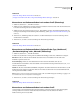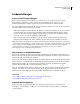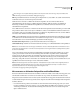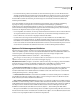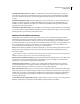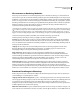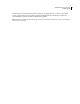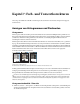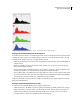Operation Manual
163
VERWENDEN VON PHOTOSHOP CS4
Farbmanagement
Siehe auch
„Ändern des Farbprofils für ein Dokument“ auf Seite 161
„Anzeigen und Ändern der Profile von importierten Bitmap-Bildern (InDesign)“ auf Seite 151
Konvertieren von Dokumentfarben in ein anderes Profil (Photoshop)
1 Wählen Sie „Bearbeiten“ > „In Profil konvertieren“.
2 Wählen Sie unter „Zielfarbraum“ das Farbprofil, in das die Farben konvertiert werden sollen. Das Dokument wird
konvertiert und mit Tags für das neue Profil versehen.
3 Wählen Sie unter „Konvertierungsoptionen“ (bzw. „Umwandlungsoptionen“) ein Farbmanagementmodul, eine
Renderpriorität und Optionen für Schwarzpunkt und Dithering. (Siehe „Optionen für die Farbkonvertierung“ auf
Seite 167.)
4 Aktivieren Sie „Auf Hintergrundebene reduzieren“, um alle Dokumentebenen bei der Konvertierung auf eine
einzelne Ebene zu reduzieren.
5 Aktivieren Sie „Vorschau“, um die Auswirkungen der Konvertierung anzuzeigen.
Siehe auch
„Ändern des Farbprofils für ein Dokument“ auf Seite 161
Konvertieren von Dokumentfarben in Farbprofile des Typs „Mehrkanal“,
„Geräteverknüpfung“ oder „Abstrakt“ (Photoshop)
1 Wählen Sie „Bearbeiten“ > „In Profil umwandeln“.
2 Klicken Sie auf „Erweitert“. Die folgenden zusätzlichen ICC-Profiltypen sind unter „Zielfarbraum“ verfügbar:
Mehrkanal Profile, die mehr als vier Farbkanäle unterstützen. Diese sind nützlich, wenn mit mehr als vier
Druckfarben gedruckt werden soll.
Geräteverknüpfung Profile, die einen Gerätefarbraum in einen anderen umwandeln, ohne dass ein
Zwischenfarbraum erforderlich ist. Diese sind nützlich, wenn bestimmte Zuweisungen für Gerätewerte (z. B. „100 %
Schwarz“) erforderlich sind.
Abstrakt Profile, die benutzerdefinierte Bildeffekte ermöglichen. Abstrakt-Profile können LAB-/XYZ-Werte sowohl
für Eingabewerte als auch für Ausgabewerte umfassen. Dies erlaubt das Generieren eines benutzerdefinierten LUT,
um den gewünschten Effekt zu erzielen.
Hinweis: In der erweiterten Ansicht sind Graustufen-, RGB-, LAB- und CMYK-Farbprofile nach Kategorie gruppiert. In
der Grundansicht sind sie im Profilmenü zusammengefasst.
3 Aktivieren Sie „Vorschau“, um die Auswirkungen der Konvertierung anzuzeigen.
Siehe auch
„Ändern des Farbprofils für ein Dokument“ auf Seite 161
Konvertieren von Dokumentfarben in ein anderes Profil
Sie können Farben in einem PDF-Dokument mit dem Werkzeug „Farben konvertieren“ auf der Werkzeugleiste
„Druckproduktion“ konvertieren. Weitere Informationen finden Sie in den Abschnitten zum Thema
Farbkonvertierung in der Acrobat-Hilfe.